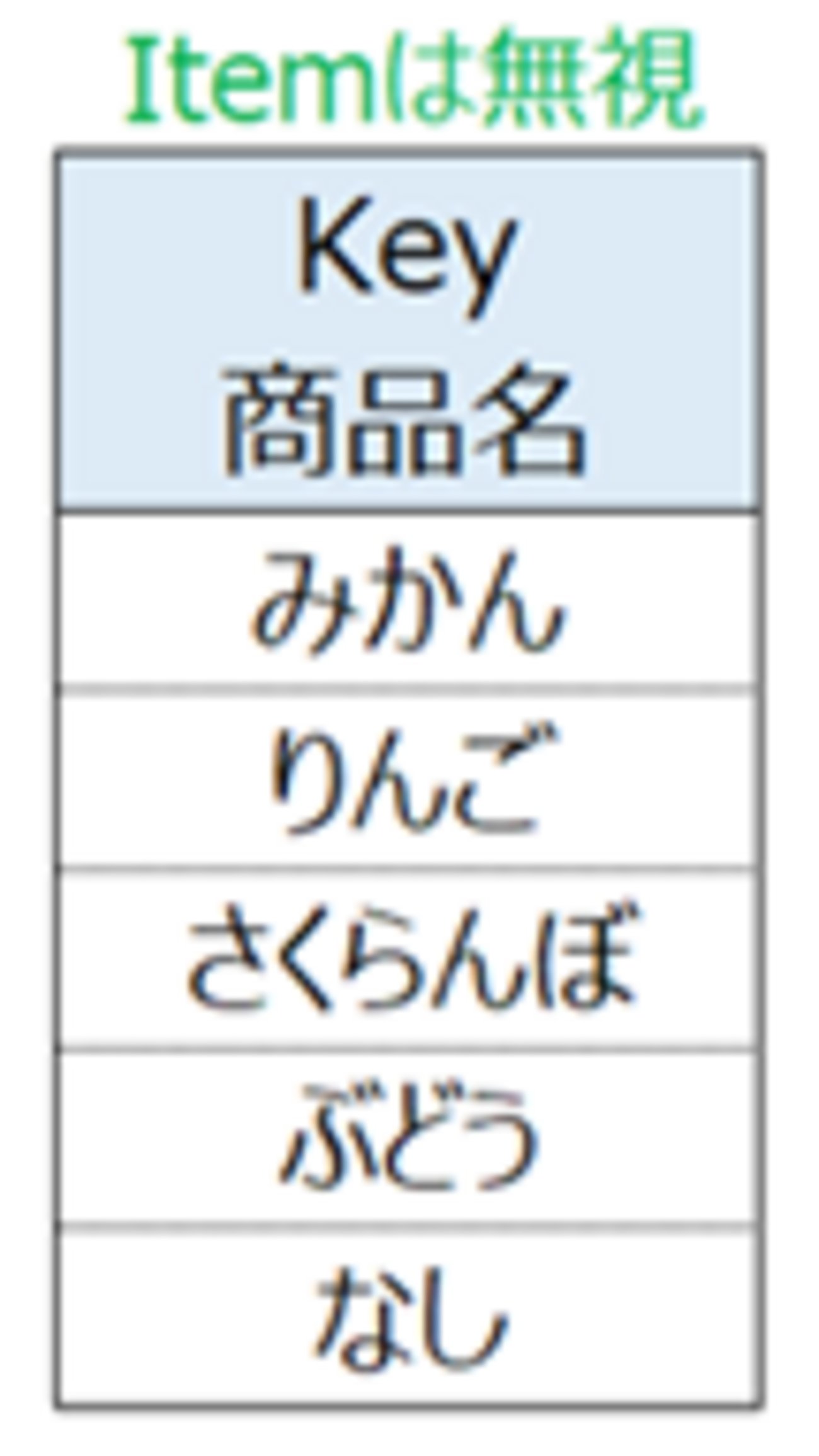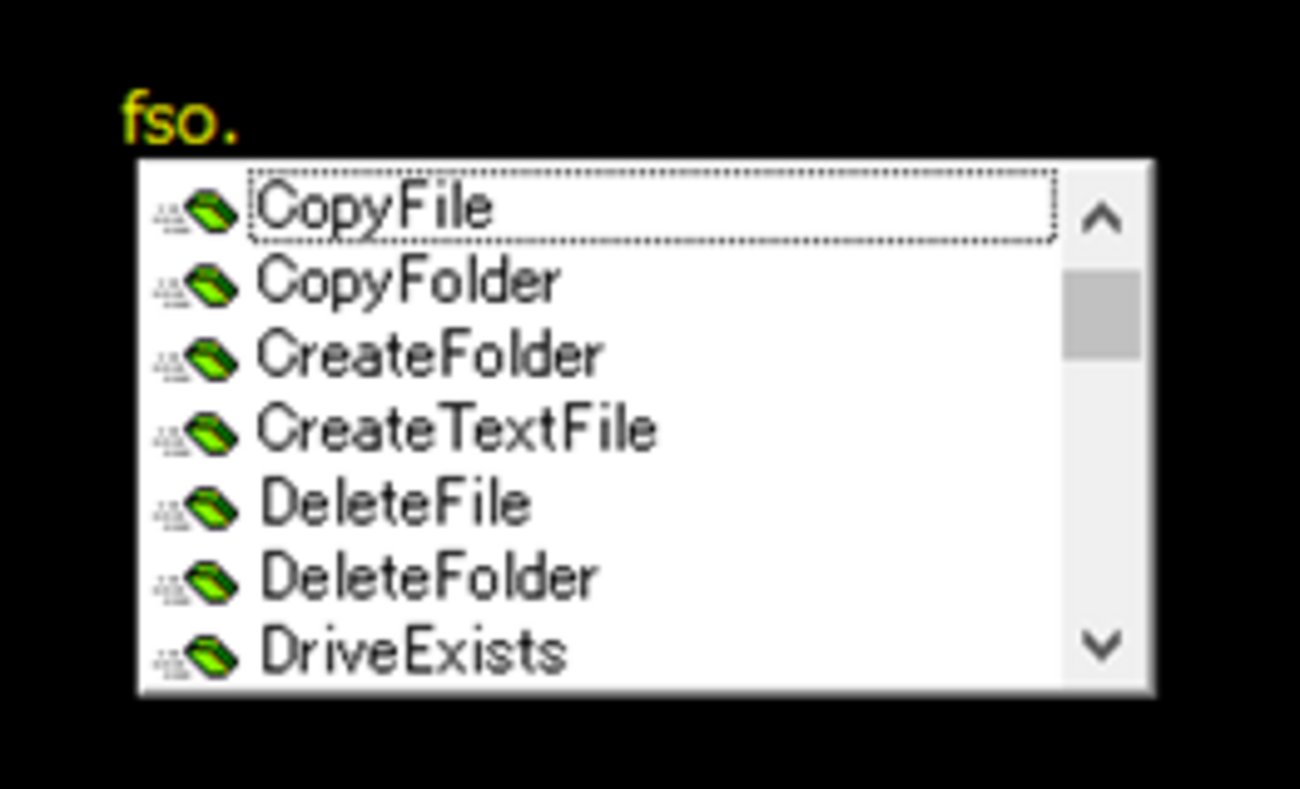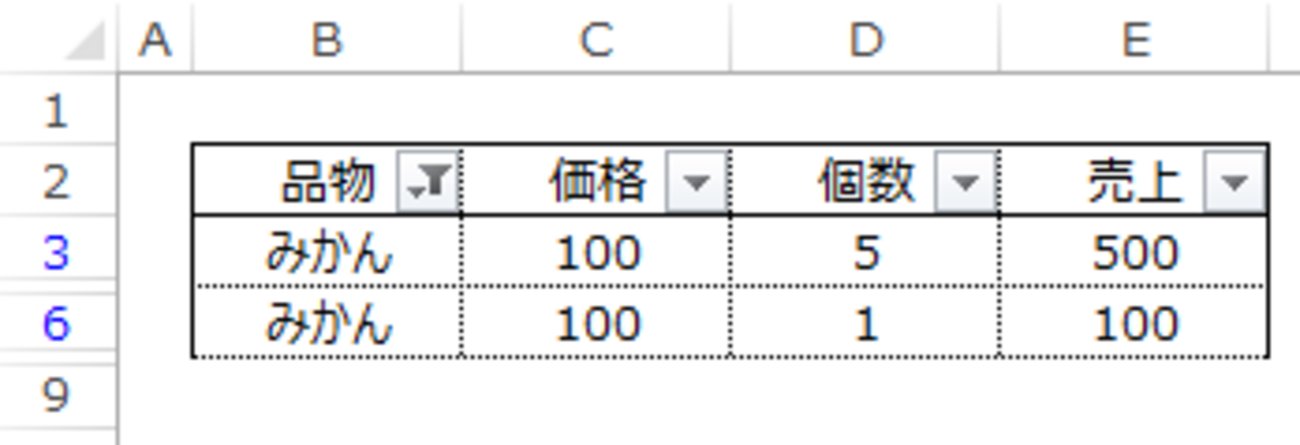#excelvbatips résultats de recherche
行番号は「R_シート名」、シートは「WSシート名」など変数に英字を接頭するマイルールを作っておけば、Ctrl+Spaceの選択肢入力を変数の種類ごとにリスト化できるようになります! これなら日本語入力OFFのまま日本語変数を入力できるのも便利なポイントです(´∀`) #ExcelVBATips
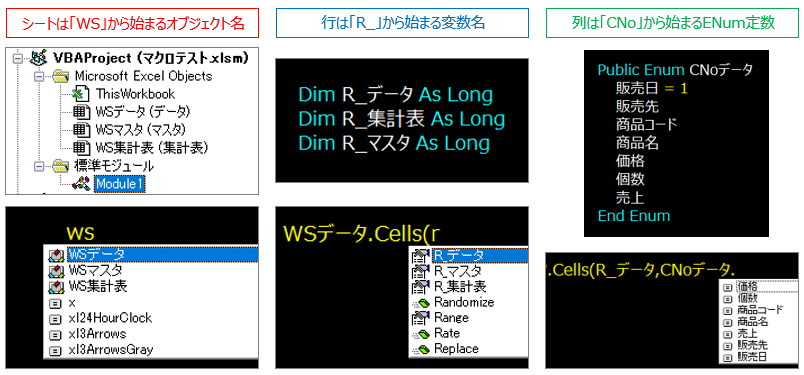
ExcelVBAは変数名に日本語を使えます。 「英訳不要」ももちろんメリットなのですが、それを超える真のメリットが「母国語の力でコードの流し読みができるようになること」です。 日本語変数を使ったことがまだない方は、ぜひ一度使ってみてください(´∀`) #ExcelVBATips limecode.jp/entry/guidelin…
まだ書きかけのコードでも容赦なく指摘してきて邪魔な通知「コンパイルエラー:修正候補:式」ですが、これはオプションの「自動構文チェック」のレ点を外せばOFFにできます。 通知が出なくなってもコードの色は変わってくれるので、チェック機能としてはこれで十分ですね(´∀`) #ExcelVBATips
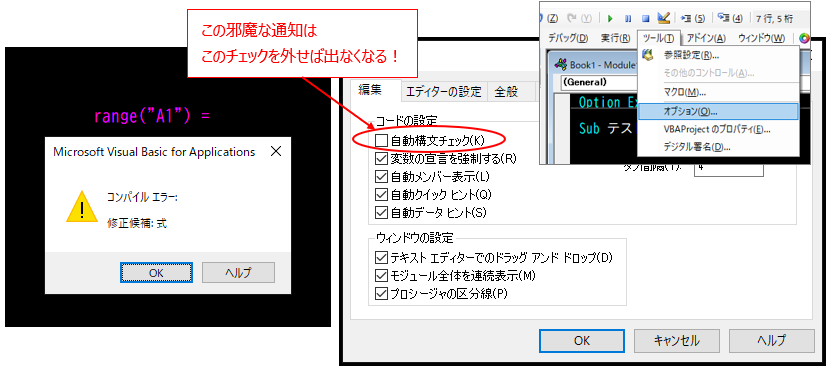
For文のカウンタには「i」が一般的ですが、Cellsの中に書く行/列番号には「R/C」を使ってみてください! Cells(i, j) ⇒ Cells(R, C)にするだけでコードが格段に読みやすくなりますし、Worksheets(i)やArr(i)など、他にiを使うコードと干渉しないコードにできます(`・ω・´)👍 #ExcelVBATips
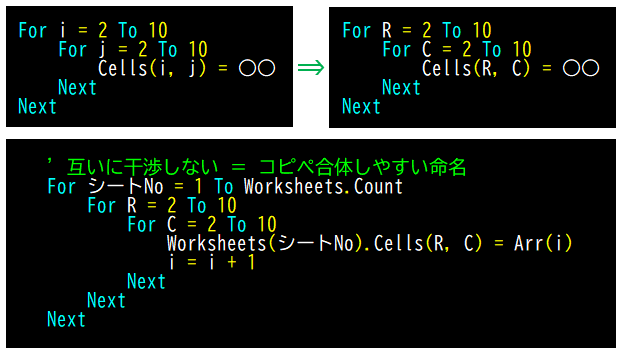
文字列の中身を切り出す「Mid関数」ですが、実はVBAでは左辺にも使用でき、「文字列変数の中身を置換する」関数として動きます。 Mid(文字列変数, 3, 2) = "あいう" ↑ 変数の3~4文字目が"あいう"に差し替わる まあ滅多に使わないんですが笑、豆知識としては面白いですね(´∀`) #ExcelVBATips
画像は「5段階評価のアンケートで12を不満足、3を普通、45を満足、空欄を未記入に分類するコード」です。 こういった規則的な分岐はSelect Case文を使うと綺麗に書くことができます! +良し悪しはありますがChoose関数でのワンライナーも状況によっては便利ですね(´∀`) #ExcelVBATips
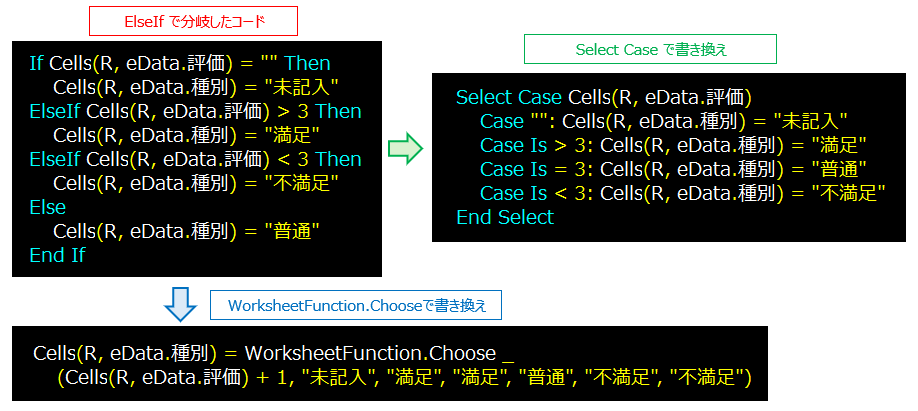
On Error Resume Next 中にIf ~ Then間でエラーとなった場合、「IfステートメントはTrue側に分岐」します。 If文を「Trueなら中に入る」機能と解釈しているとびっくりする挙動ですが、「Falseならジャンプする」機能だと思えば当然の動きとも言えます。ご注意ください。 #ExcelVBATips
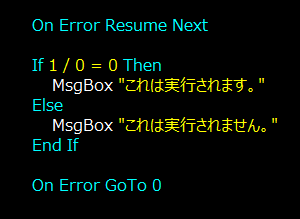
実行中のプロシージャがどこからCallされているかは「Ctrl+L:呼出履歴」で調べることができます。 呼出元のプロシージャを選択すればそこに移動も可能。 ちなみにこの機能はローカルウィンドウ右上にもボタンがあるので、「ローカルのL」と覚えましょう(´∀`) #ExcelVBATips
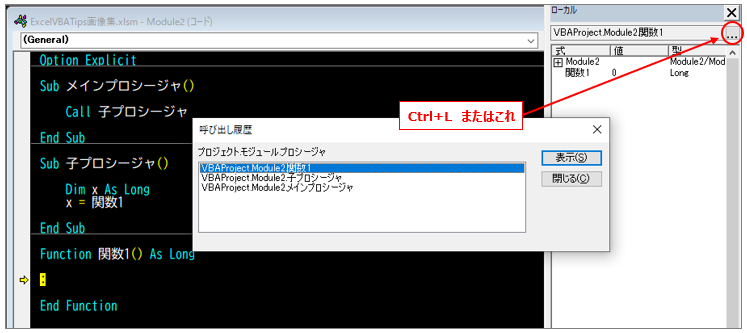
Dictionaryは「Itemをすべて""にしてKeyをItemだと思って使う」ことで、存在チェック(Exists)と配列変換(Keys)を有する高機能Collectionとして使うこともできます。 動的な一次元配列には、ArrayやCollectionよりもこちらを採用するのがおすすめです(´∀`) #ExcelVBATips limecode.jp/entry/syntax/u…
FileSystemObjectを使う際、いちいちCreateObject~~を記述するのは面倒なので、Public変数にしてマクロ全体で共有してしまいましょう! Public FSO As New FileSystemObject これをどこかで一つ宣言するだけで、すべてのモジュールで使いまわしが可能です! #ExcelVBATips limecode.jp/entry/utility/…
Sub/Function名にカーソルを合わせてShift+F2を押すと、そのSub/Functionの宣言位置まで移動できます。元の場所に戻るときはCtrl+Shift+F2でOK! 変数名からDimの位置まで移動するのも同じショートカットでいけますよ~(´∀`) #ExcelVBATips
この処理をVBAでやる場合は、F5:ジャンプをVBAで実行するSpecialCells ⇒ EntireRow.DeleteでOKです! 対象Range.SpecialCells(xlCellTypeBlanks).EntireRow.Delete ↑この処理がワンライナーっていうのは素晴らしいコスパですね(´∀`) #ExcelVBATips
For文のカウンタには「i」が一般的ですが、Cellsの中に書く行/列番号は「R/C」を使ってみてください。 Cells(i, j) ⇒ Cells(R, C)にするだけで格段に見やすくなりますし、Worksheets(i)やArr(i)など他にiを使うコードと干渉しないコードにできます(´∀`) #ExcelVBATips
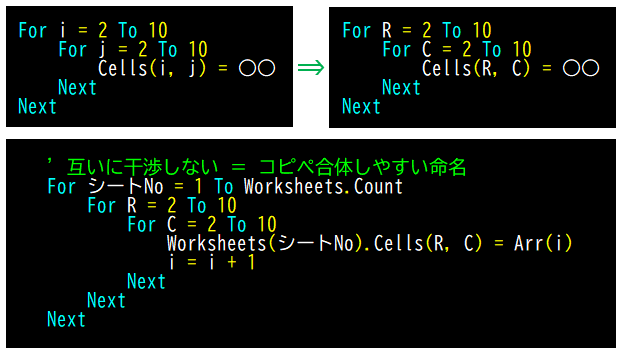
シート変数やシートオブジェクト名を「ws+シート名」にするルールとCtrl+Spaceによるコード補完機能を組み合わせることで、画像のようにシート名の選択肢からコードを入力できるようになります。 変数の選びやすさに加え、日本語入力OFFのまま入力できるのがとても便利です(`・ω・´)b #ExcelVBATips

Shift+F2から元いた場所に戻るショートカットCtrl+Shift+F2ですが、実はShift+F2に関係なく「ひとつ前の作業位置に戻る」ショートカットとして機能します! 連続実行にも対応しており、直前に書き換えたコードを順に辿っていくことができますので一度お試しを! #ExcelVBATips
Sub/Function名にカーソルを合わせてShift+F2を押すと、そのSub/Functionの宣言位置まで移動できます。元の場所に戻るときはCtrl+Shift+F2でOK! 変数名からDimの位置まで移動するのも同じショートカットでいけますよ~(´∀`) #ExcelVBATips
ExcelVBAは変数名に日本語を使えます。 「英訳不要」ももちろんメリットなのですが、それを超える真のメリットが「母国語の力でコードの流し読みができるようになること」です。 日本語変数を使ったことがまだない方は、ぜひ一度使ってみてください(´∀`) #ExcelVBATips limecode.jp/entry/guidelin…
カウンタ変数に意味を持たせる命名を発展し、行番号を「R_シート名」と名付けておけば、R+Ctrl+Spaceで「行番号のリスト」から入力できるようになります! 各変数に接頭する英字のマイルールを作っておけば、変数を日本語入力OFFのまま選択入力していけるようになります(´∀`) #ExcelVBATips
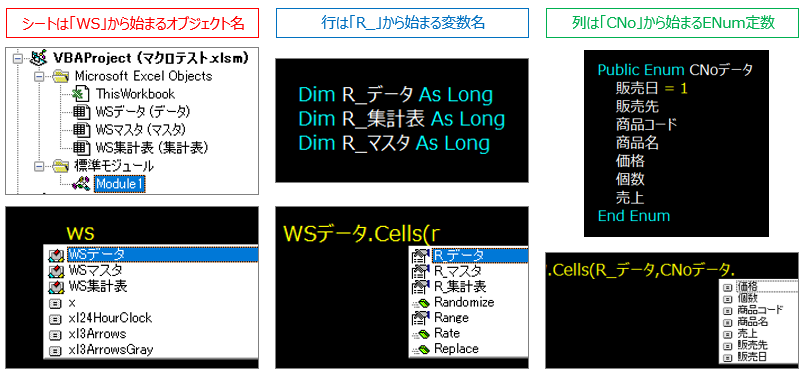
For文のカウンタには「i」が一般的ですが、Cellsの中に書く行/列番号は「R/C」を使ってみてください。 Cells(i, j) ⇒ Cells(R, C)にするだけで格段に見やすくなりますし、Worksheets(i)やArr(i)など他にiを使うコードと干渉しないコードにできます(´∀`) #ExcelVBATips
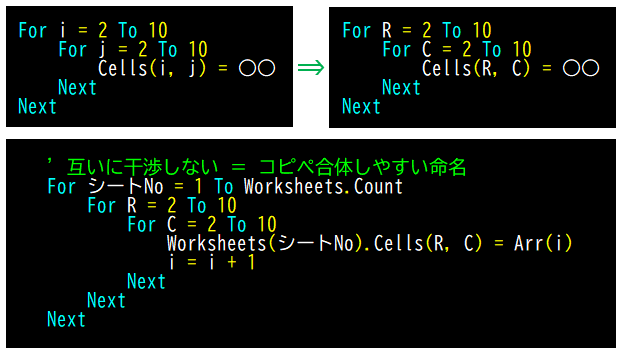
FileSystemObjectを使うとき、 Public FSO As New FileSystemObject をどこかのモジュールで宣言しておけば、そのブックすべてでこの変数FSOを使いまわせます。 FileSystemObjectを使うのがだいぶ楽になるのでおすすめです(´∀`) #ExcelVBATips limecode.jp/entry/utility/…
Endプロパティは「フィルター抽出中は正確に最終行を取ってこない」という罠があります。 フィルターを解除してから実行したり、最終行取得はUsedRange.Rows.Countで取るなどで対策しましょう! limecode.jp/entry/trap/end… #ExcelVBATips
VBAのMod演算子はExcelのMOD関数と違い、マイナスの値にはマイナスの結果を返します。 i Mod 2 は0 1 0 1 0 1 …を交互に繰り返しますが、マイナスの値になると0 -1 0 -1 0 -1 …の繰り返しに変わりますのでご注意を! #ExcelVBATips
ブログを更新しました。 Mod演算子(VBA)とMOD関数(Excel)の違い - #和風スパゲティのレシピ limecode.jp/entry/differen…
FileSystemObjectを使う際、いちいちCreateObject~~を記述するのは面倒なので、Public変数にしてマクロ全体で共有してしまいましょう! Public FSO As New FileSystemObject これをどこかで一つ宣言するだけで、すべてのモジュールで使いまわしが可能です! #ExcelVBATips limecode.jp/entry/utility/…
Shift+F2から元いた場所に戻るショートカットCtrl+Shift+F2ですが、実はShift+F2に関係なく「ひとつ前の作業位置に戻る」ショートカットとして機能します! 連続実行にも対応しており、直前に書き換えたコードを順に辿っていくことができますので一度お試しを! #ExcelVBATips
Sub/Function名にカーソルを合わせてShift+F2を押すと、そのSub/Functionの宣言位置まで移動できます。元の場所に戻るときはCtrl+Shift+F2でOK! 変数名からDimの位置まで移動するのも同じショートカットでいけますよ~(´∀`) #ExcelVBATips
Sub/Function名にカーソルを合わせてShift+F2を押すと、そのSub/Functionの宣言位置まで移動できます。元の場所に戻るときはCtrl+Shift+F2でOK! 変数名からDimの位置まで移動するのも同じショートカットでいけますよ~(´∀`) #ExcelVBATips
行番号は「R_シート名」、シートは「WSシート名」など変数に英字を接頭するマイルールを作っておけば、Ctrl+Spaceの選択肢入力を変数の種類ごとにリスト化できるようになります! これなら日本語入力OFFのまま日本語変数を入力できるのも便利なポイントです(´∀`) #ExcelVBATips
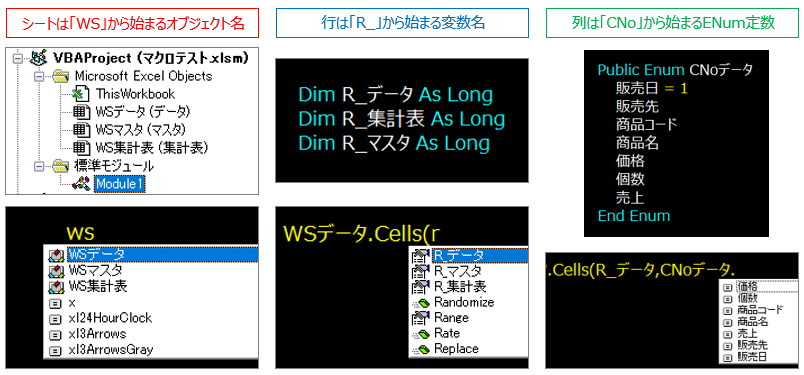
ExcelVBAは変数名に日本語を使えます。 「英訳不要」ももちろんメリットなのですが、それを超える真のメリットが「母国語の力でコードの流し読みができるようになること」です。 日本語変数を使ったことがまだない方は、ぜひ一度使ってみてください(´∀`) #ExcelVBATips limecode.jp/entry/guidelin…
ChatGPTなどのAIにVBAを書いてもらうとき、「変数を日本語にしてください」とお願いしてみてください。 生成コードが非常に読みやすくなりますし、書き替え箇所の把握も簡単になります。 日本語変数最大の弱点「入力が面倒」も、AIが書くなら関係なしです(´∀`) #ExcelVBATips
ExcelVBAは変数名に日本語を使えます。 「英訳不要」ももちろんメリットなのですが、それを超える真のメリットが「母国語の力でコードの流し読みができるようになること」です。 日本語変数を使ったことがまだない方は、ぜひ一度使ってみてください(´∀`) #ExcelVBATips limecode.jp/entry/guidelin…
ExcelVBAは変数名に日本語を使えます。 「英訳不要」ももちろんメリットなのですが、それを超える真のメリットが「母国語の力でコードの流し読みができるようになること」です。 日本語変数を使ったことがまだない方は、ぜひ一度使ってみてください(´∀`) #ExcelVBATips limecode.jp/entry/guidelin…
まだ書きかけのコードでも容赦なく指摘してきて邪魔な通知「コンパイルエラー:修正候補:式」ですが、これはオプションの「自動構文チェック」のレ点を外せばOFFにできます。 通知が出なくなってもコードの色は変わってくれるので、チェック機能としてはこれで十分ですね(´∀`) #ExcelVBATips
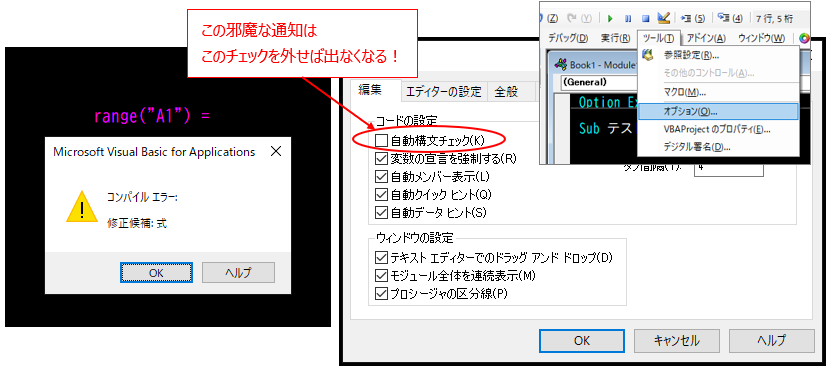
Dictionaryは「Itemをすべて""にしてKeyをItemだと思って使う」ことで、存在チェック(Exists)と配列変換(Keys)を有する高機能Collectionとして使うこともできます。 動的な一次元配列には、ArrayやCollectionよりもこちらを採用するのがおすすめです(´∀`) #ExcelVBATips limecode.jp/entry/syntax/u…
On Error Resume Next 中にIf ~ Then間でエラーとなった場合、「IfステートメントはTrue側に分岐」します。 If文を「Trueなら中に入る」機能と解釈しているとびっくりする挙動ですが、「Falseならジャンプする」機能だと思えば当然の動きとも言えます。ご注意ください。 #ExcelVBATips
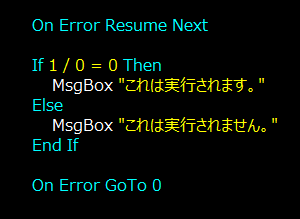
For文のカウンタには「i」が一般的ですが、Cellsの中に書く行/列番号には「R/C」を使ってみてください! Cells(i, j) ⇒ Cells(R, C)にするだけでコードが格段に読みやすくなりますし、Worksheets(i)やArr(i)など、他にiを使うコードと干渉しないコードにできます(`・ω・´)👍 #ExcelVBATips
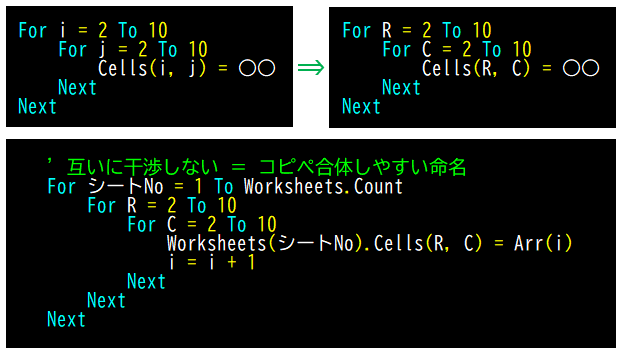
この処理をVBAでやる場合は、F5:ジャンプをVBAで実行するSpecialCells ⇒ EntireRow.DeleteでOKです! 対象Range.SpecialCells(xlCellTypeBlanks).EntireRow.Delete ↑この処理がワンライナーっていうのは素晴らしいコスパですね(´∀`) #ExcelVBATips
シート変数やシートオブジェクト名を「ws+シート名」にするルールとCtrl+Spaceによるコード補完機能を組み合わせることで、画像のようにシート名の選択肢からコードを入力できるようになります。 変数の選びやすさに加え、日本語入力OFFのまま入力できるのがとても便利です(`・ω・´)b #ExcelVBATips

VBAのMod演算子はExcelのMOD関数と違い、マイナスの値にはマイナスの結果を返します。 i Mod 2 は0 1 0 1 0 1 …を交互に繰り返しますが、マイナスの値になると0 -1 0 -1 0 -1 …の繰り返しに変わりますのでご注意を! #ExcelVBATips
ブログを更新しました。 Mod演算子(VBA)とMOD関数(Excel)の違い - #和風スパゲティのレシピ limecode.jp/entry/differen…
画像は「5段階評価のアンケートで12を不満足、3を普通、45を満足、空欄を未記入に分類するコード」です。 こういった規則的な分岐はSelect Case文を使うと綺麗に書くことができます! +良し悪しはありますがChoose関数でのワンライナーも状況によっては便利ですね(´∀`) #ExcelVBATips
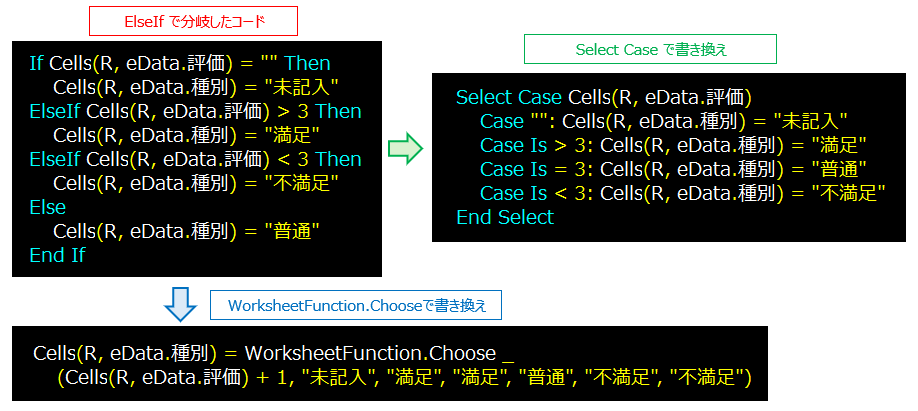
カウンタ変数に意味を持たせる命名を発展し、行番号を「R_シート名」と名付けておけば、R+Ctrl+Spaceで「行番号のリスト」から入力できるようになります! 各変数に接頭する英字のマイルールを作っておけば、変数を日本語入力OFFのまま選択入力していけるようになります(´∀`) #ExcelVBATips
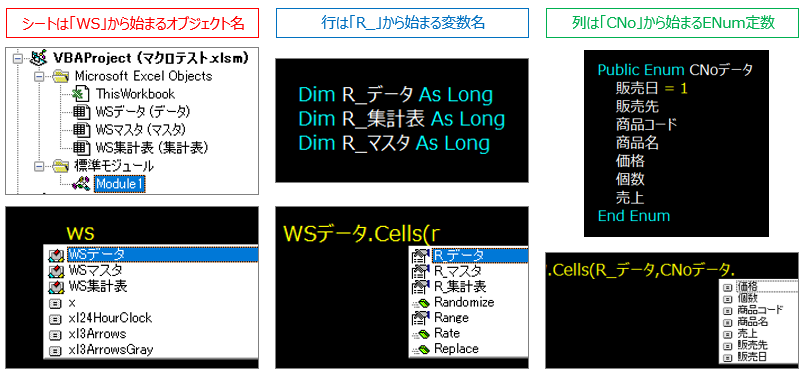
For文のカウンタには「i」が一般的ですが、Cellsの中に書く行/列番号は「R/C」を使ってみてください。 Cells(i, j) ⇒ Cells(R, C)にするだけで格段に見やすくなりますし、Worksheets(i)やArr(i)など他にiを使うコードと干渉しないコードにできます(´∀`) #ExcelVBATips
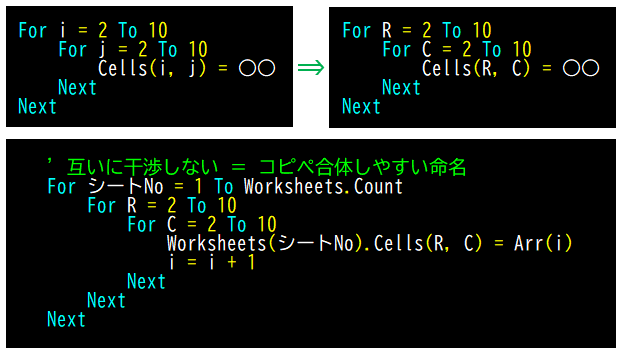
For文のカウンタには「i」が一般的ですが、Cellsの中に書く行/列番号は「R/C」を使ってみてください。 Cells(i, j) ⇒ Cells(R, C)にするだけで格段に見やすくなりますし、Worksheets(i)やArr(i)など他にiを使うコードと干渉しないコードにできます(´∀`) #ExcelVBATips
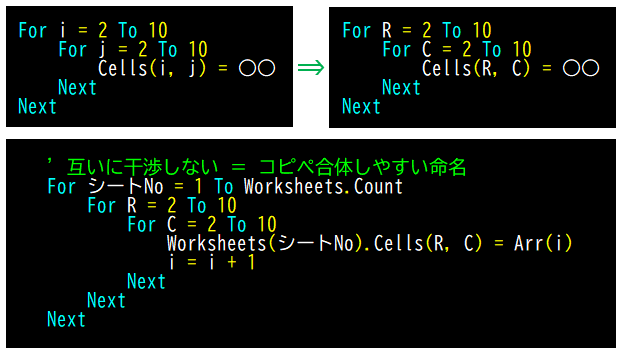
文字列の中身を切り出す「Mid関数」ですが、実はVBAでは左辺にも使用でき、「文字列変数の中身を置換する」関数として動きます。 Mid(文字列変数, 3, 2) = "あいう" ↑ 変数の3~4文字目が"あいう"に差し替わる まあ滅多に使わないんですが笑、豆知識としては面白いですね(´∀`) #ExcelVBATips
Endプロパティは「フィルター抽出中は正確に最終行を取ってこない」という罠があります。 フィルターを解除してから実行したり、最終行取得はUsedRange.Rows.Countで取るなどで対策しましょう! limecode.jp/entry/trap/end… #ExcelVBATips
FileSystemObjectを使うとき、 Public FSO As New FileSystemObject をどこかのモジュールで宣言しておけば、そのブックすべてでこの変数FSOを使いまわせます。 FileSystemObjectを使うのがだいぶ楽になるのでおすすめです(´∀`) #ExcelVBATips limecode.jp/entry/utility/…
ステップ実行中に呼出元を見に行くときは「Ctrl+L:呼出履歴」を使いますが、ステップ実行の実行自体を呼出元まで進める(今いるプロシージャを一気に実行する)には「ステップアウトCtrl+Shift+F8」が便利です。 ショートカット覚えづらければ「デバッグ」タブ内にもありますよ~ #ExcelVBATips
実行中のプロシージャがどこからCallされているかは「Ctrl+L:呼出履歴」で調べることができます。 呼出元のプロシージャを選択すればそこに移動も可能。 ちなみにこの機能はローカルウィンドウ右上にもボタンがあるので、「ローカルのL」と覚えましょう(´∀`) #ExcelVBATips
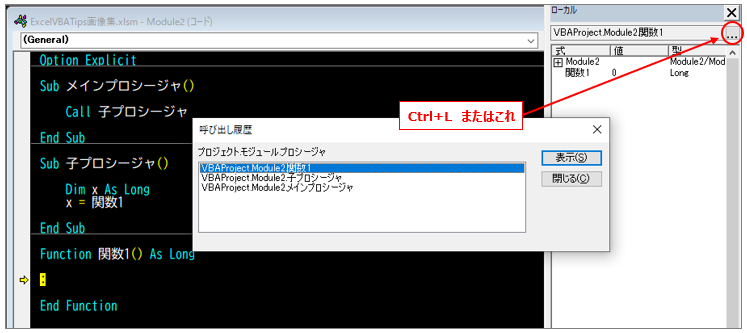
For文のカウンタには「i」が一般的ですが、Cellsの中に書く行/列番号には「R/C」を使ってみてください! Cells(i, j) ⇒ Cells(R, C)にするだけでコードが格段に読みやすくなりますし、Worksheets(i)やArr(i)など、他にiを使うコードと干渉しないコードにできます(`・ω・´)👍 #ExcelVBATips
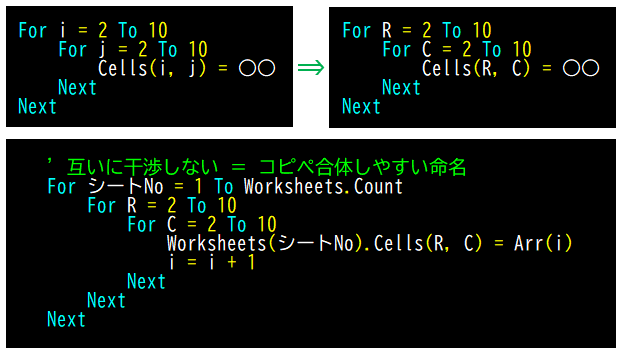
まだ書きかけのコードでも容赦なく指摘してきて邪魔な通知「コンパイルエラー:修正候補:式」ですが、これはオプションの「自動構文チェック」のレ点を外せばOFFにできます。 通知が出なくなってもコードの色は変わってくれるので、チェック機能としてはこれで十分ですね(´∀`) #ExcelVBATips
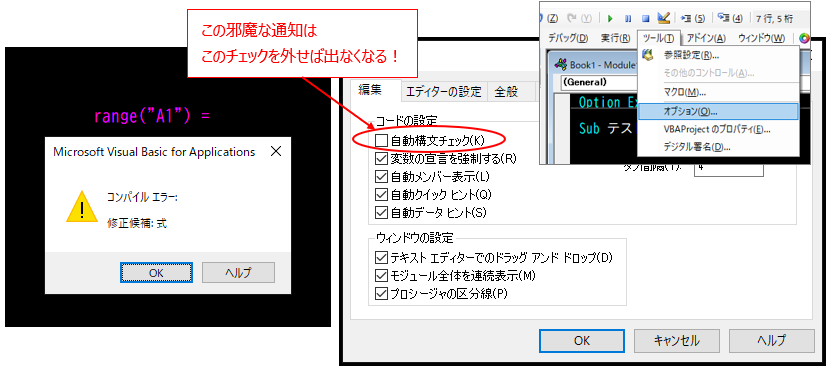
行番号は「R_シート名」、シートは「WSシート名」など変数に英字を接頭するマイルールを作っておけば、Ctrl+Spaceの選択肢入力を変数の種類ごとにリスト化できるようになります! これなら日本語入力OFFのまま日本語変数を入力できるのも便利なポイントです(´∀`) #ExcelVBATips
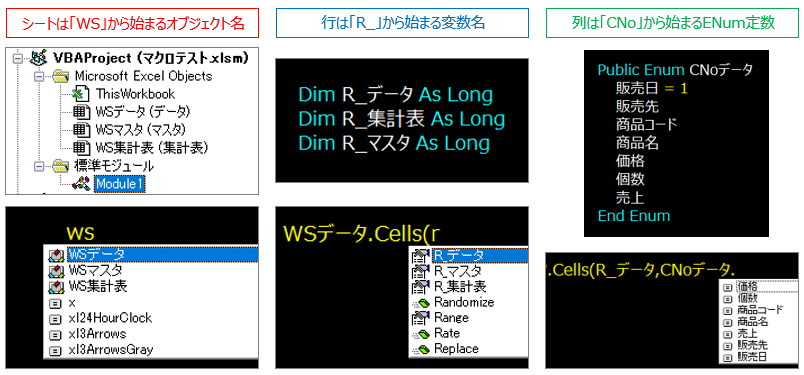
ExcelVBAは変数名に日本語を使えます。 「英訳不要」ももちろんメリットなのですが、それを超える真のメリットが「母国語の力でコードの流し読みができるようになること」です。 日本語変数を使ったことがまだない方は、ぜひ一度使ってみてください(´∀`) #ExcelVBATips limecode.jp/entry/guidelin…
On Error Resume Next 中にIf ~ Then間でエラーとなった場合、「IfステートメントはTrue側に分岐」します。 If文を「Trueなら中に入る」機能と解釈しているとびっくりする挙動ですが、「Falseならジャンプする」機能だと思えば当然の動きとも言えます。ご注意ください。 #ExcelVBATips
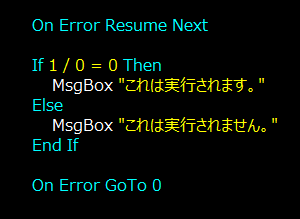
画像は「5段階評価のアンケートで12を不満足、3を普通、45を満足、空欄を未記入に分類するコード」です。 こういった規則的な分岐はSelect Case文を使うと綺麗に書くことができます! +良し悪しはありますがChoose関数でのワンライナーも状況によっては便利ですね(´∀`) #ExcelVBATips
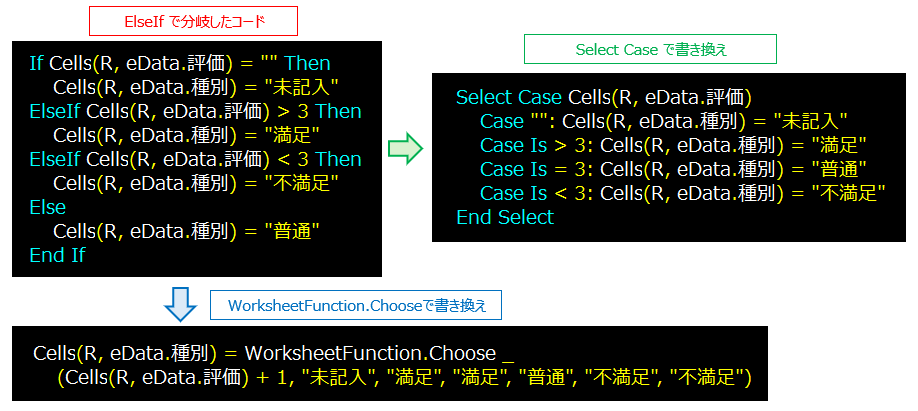
実行中のプロシージャがどこからCallされているかは「Ctrl+L:呼出履歴」で調べることができます。 呼出元のプロシージャを選択すればそこに移動も可能。 ちなみにこの機能はローカルウィンドウ右上にもボタンがあるので、「ローカルのL」と覚えましょう(´∀`) #ExcelVBATips
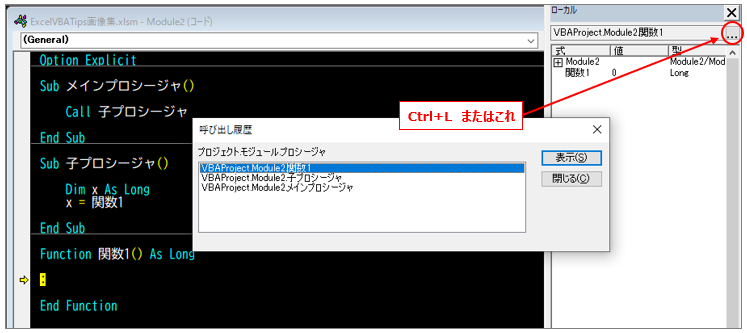
シート変数やシートオブジェクト名を「ws+シート名」にするルールとCtrl+Spaceによるコード補完機能を組み合わせることで、画像のようにシート名の選択肢からコードを入力できるようになります。 変数の選びやすさに加え、日本語入力OFFのまま入力できるのがとても便利です(`・ω・´)b #ExcelVBATips
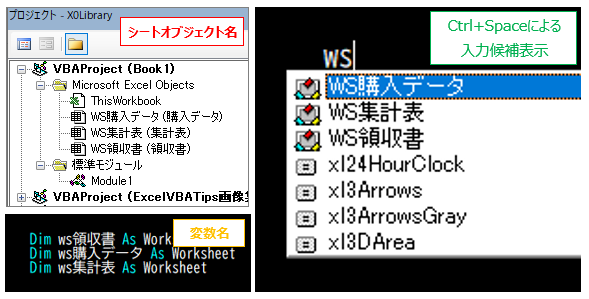
For文のカウンタには「i」が一般的ですが、Cellsの中に書く行/列番号は「R/C」を使ってみてください。 Cells(i, j) ⇒ Cells(R, C)にするだけで格段に見やすくなりますし、Worksheets(i)やArr(i)など他にiを使うコードと干渉しないコードにできます(´∀`) #ExcelVBATips
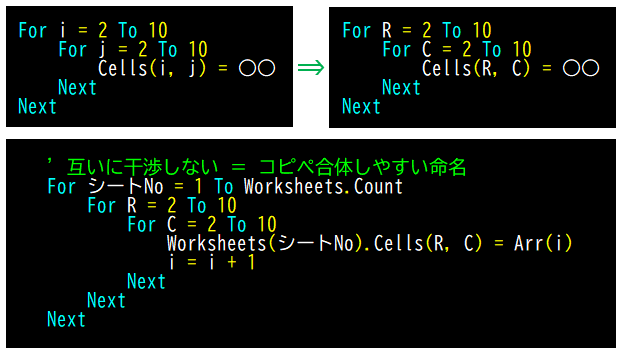
カウンタ変数に意味を持たせる命名を発展し、行番号を「R_シート名」と名付けておけば、R+Ctrl+Spaceで「行番号のリスト」から入力できるようになります! 各変数に接頭する英字のマイルールを作っておけば、変数を日本語入力OFFのまま選択入力していけるようになります(´∀`) #ExcelVBATips
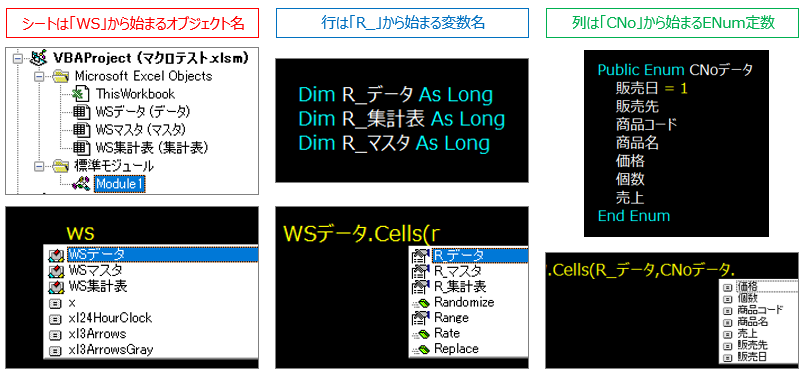
For文のカウンタには「i」が一般的ですが、Cellsの中に書く行/列番号は「R/C」を使ってみてください。 Cells(i, j) ⇒ Cells(R, C)にするだけで格段に見やすくなりますし、Worksheets(i)やArr(i)など他にiを使うコードと干渉しないコードにできます(´∀`) #ExcelVBATips
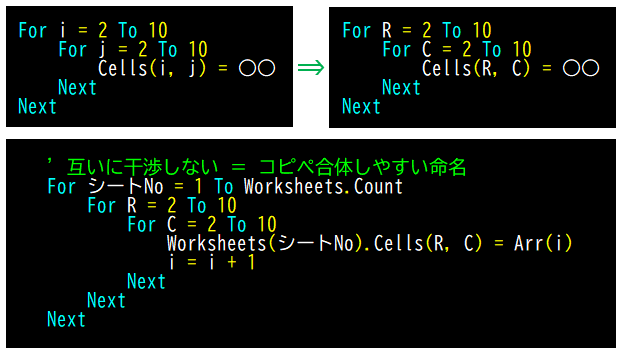
Something went wrong.
Something went wrong.
United States Trends
- 1. $UNI 1,126 posts
- 2. Logan Wilson 1,061 posts
- 3. #LightningStrikes N/A
- 4. #PlayersOverProfits 3,341 posts
- 5. Bannon 10.9K posts
- 6. Jim Marshall N/A
- 7. Dragon 89.4K posts
- 8. Chauncey Billups 111K posts
- 9. Candace 39K posts
- 10. Terry Rozier 101K posts
- 11. $INTC 38.3K posts
- 12. Roger Craig N/A
- 13. Aaron Jones 2,433 posts
- 14. Ken Anderson N/A
- 15. Dewey 1,100 posts
- 16. CARAMELO X BILLBOARD 31.6K posts
- 17. #LOVERGIRL 4,266 posts
- 18. Peely 2,042 posts
- 19. The Natural 58.9K posts
- 20. #RepublicansAreAWOL 10.5K posts